Word 2010で文章を作成している時に,PDFファイルをオブジェクトとして挿入すると,PDFのアイコンが表示されず,デフォルトのアイコンになってしまう場合があります。
デフォルトのアイコンになってしまう
PDFオブジェクトのアイコンが表示されない原因
Wordに挿入したPDFファイルのアイコンが表示されない原因の最も大きな理由は,インストールされているPDF関連のソフトウェアです。
Adobe Acrobat Reader以外のアプリをインストールしている場合などに,この症状が出ることがあるようです。
また,32bit版と64bit版のアプリが混在していて,不具合を引き起こしていることもあるようです。
いずれにしても,アプリケーションと,アイコンファイルの関連性が壊れているために発生します。
PDFの正式なアイコンに手動で変更する方法
まず,Adobe Acrobat Readerがインストールされていない場合には,公式ページからインストールしましょう。
次に,オブジェクトの挿入画面で,「アイコンの変更」ボタンをクリックします。
「参照」ボタンをクリックします。
C:\Windows\Installer と手入力します。このフォルダは隠しフォルダですので,手入力しなければ遷移できません。
そして,{AC76…から始まるフォルダを選択します。
すると,PDFFile_8.icoというアイコンファイルが表れますので,これを選択します。
これで,PDFオブジェクトのアイコンファイルを,正規のPDFアイコンに変更することができました。
以上,Word2010において,PDFオブジェクトを挿入した際,正規のアイコンに手動で変更する方法でした。

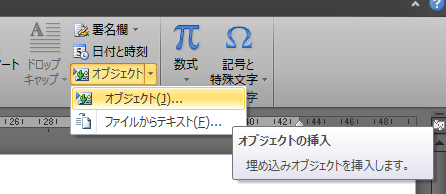
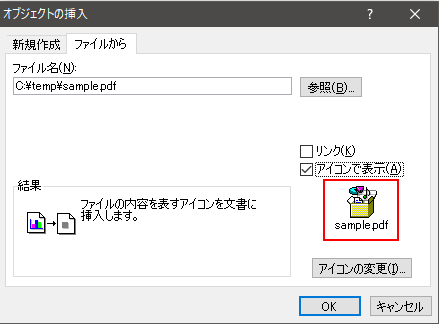
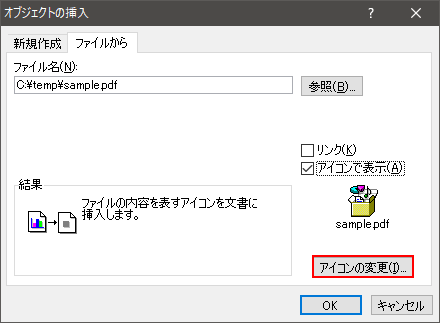
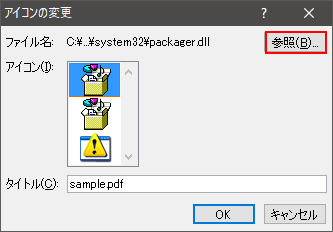
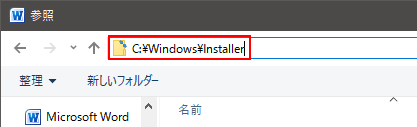
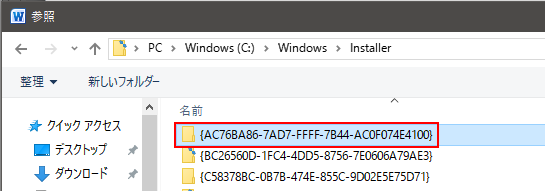
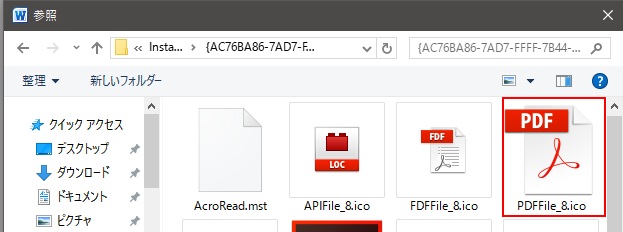
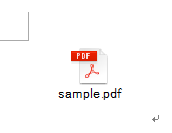
コメント
覚えることがたくさんですね